Quando scrivi contenuti in Word, vedi direttamente il risultato finito. Tuttavia, a seconda della tecnica, può essere utile o addirittura necessario convertire il tutto in HTML. Fortunatamente, questo è facile da fare e vi mostreremo come.
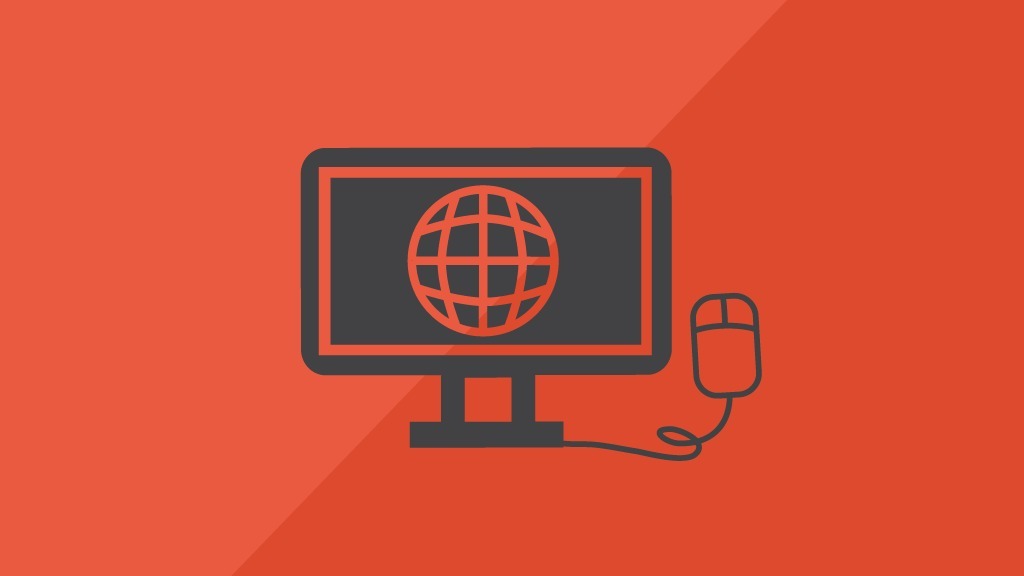
Da Word a HTML o viceversa: in entrambi i casi hai diverse opzioni.
Come convertire file Word in HTML
Le basi dell'HTML sono facili da capire e possono essere estremamente utili per personalizzare alcuni dettagli. Anche convertire Word in HTML o viceversa non è una stregoneria. I file Word possono essere convertiti in formato HTML direttamente in Word aprendo prima il file nel programma. Poi vai su "File" > "Save as" e seleziona l'opzione "Web page (*.htm;*.html)" sotto "File type".
Convert Word to HTML: Hai queste altre opzioni
Oltre all'opzione descritta sopra, ci sono diverse altre opzioni per la conversione:
- In WordPress, i post sono visualizzati automaticamente in entrambi i formati. Se scrivi contenuti nella vista (standard) WYSIWYG, che corrisponde in linea di principio al formato Word, puoi semplicemente passare alla vista HTML.
- Esternamente al CMS, ci sono siti web dove la conversione è possibile. Per esempio, su wordtohtml.net: Per Copy & Paste è sufficiente incollare il tuo contenuto Word qui e ottenere la versione HTML nella metà inferiore.
Con queste due possibilità tutte le eventualità sono già coperte. Entrambi i formati hanno i loro vantaggi. L'HTML è adatto per certe impostazioni, per esempio per le proprietà individuali dei collegamenti ipertestuali o per includere elementi speciali. Nel formato Word, invece, si può giudicare meglio il layout, il contorno e l'aspetto generale, poiché il contenuto è presentato in modo molto pulito e chiaro.
